win11耳机没有声音怎么处理 耳机插着没声音怎么解决
Win11耳机没有声音可能是由于多种原因引起的,比如驱动问题、硬件故障或设置错误等,当耳机插着却没有声音时,我们可以尝试重新插拔耳机、调整音量设置、检查设备管理器或更新驱动程序等方法来解决问题。在解决这类问题时,我们可以先从简单的方法开始尝试,如重新插拔耳机,如果问题依然存在,则需要进一步排查可能的原因并采取相应措施解决。
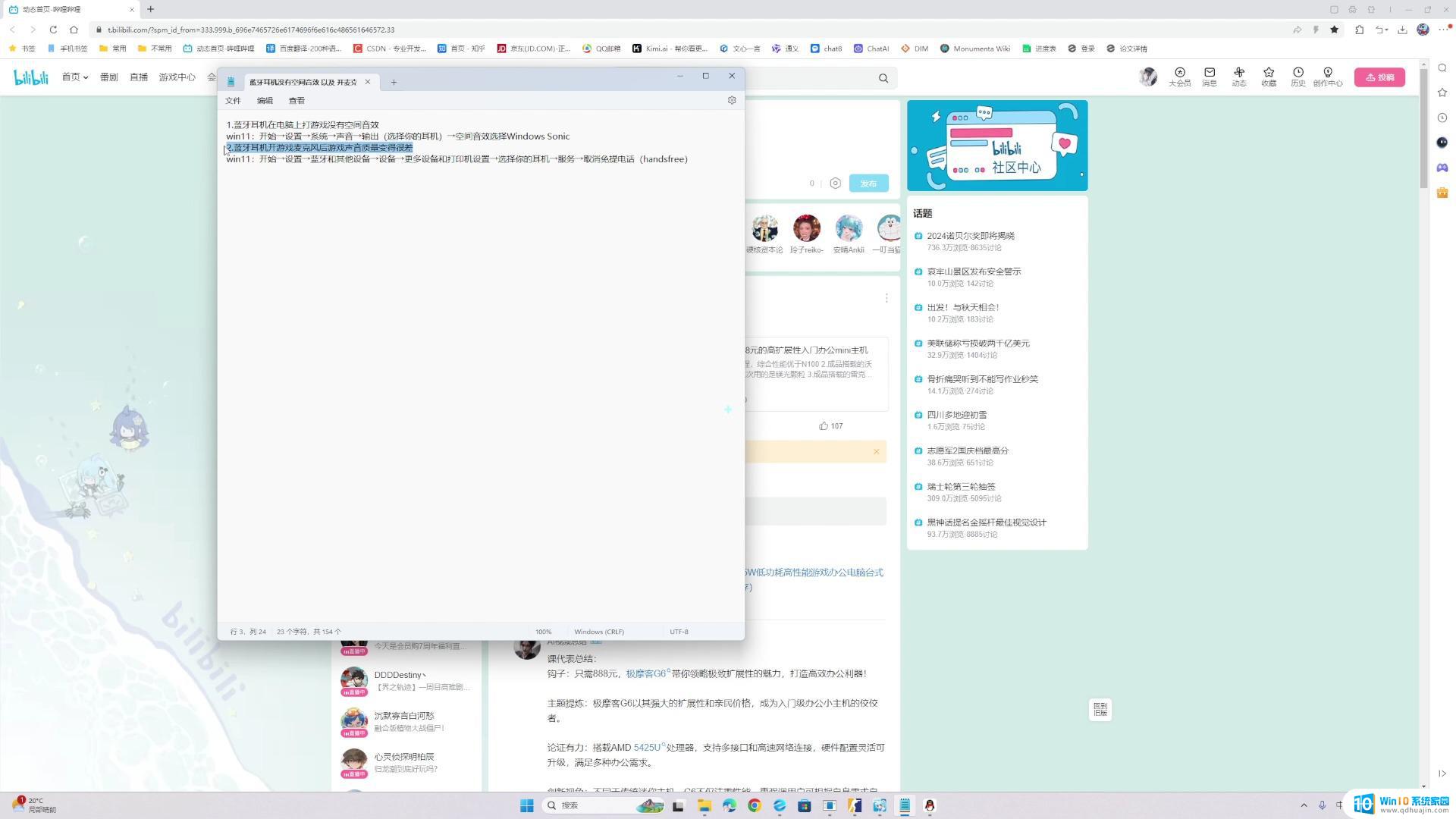
### 1. 检查连接状态
首先,确保耳机插头已完全插入设备的音频插孔中。有时候,由于插头未插紧或插孔内有灰尘,可能导致接触不良。轻轻旋转插头,确保它牢固地插入。
### 2. 检查音量设置
确认设备的音量设置是否已调至合适水平。有时候,我们可能会忘记调整音量,或者音量被意外调至最低。检查设备的音量控制按钮或屏幕上的音量显示,确保音量不是静音或过低。
### 3. 检查耳机线
耳机线可能是问题的根源之一。检查耳机线是否有损坏,如断裂、磨损或扭曲。如果发现问题,尝试更换耳机线或使用其他耳机进行测试。
### 4. 清理插孔
音频插孔内可能积聚了灰尘或杂物,影响信号传输。使用干净的棉签或软布轻轻擦拭插孔内部,去除可能存在的杂质。注意,不要使用尖锐物品清理,以免损坏插孔。
### 5. 检查设备设置
某些设备可能有特定的音频输出设置,如选择扬声器或耳机作为音频输出设备。检查设备的音频设置,确保已正确选择耳机作为音频输出。
### 6. 更新或重启设备
有时候,设备的软件问题也可能导致耳机无声。尝试更新设备的操作系统或相关驱动程序,或简单地重启设备。看是否能解决问题。
### 7. 寻求专业帮助
通过以上步骤,你应该能够解决大部分耳机插着没声音的问题。如果问题依旧存在,可能需要更深入地检查设备或耳机的硬件状况。
以上就是win11耳机没有声音怎么处理的全部内容,有出现这种现象的小伙伴不妨根据小编的方法来解决吧,希望能够对大家有所帮助。





